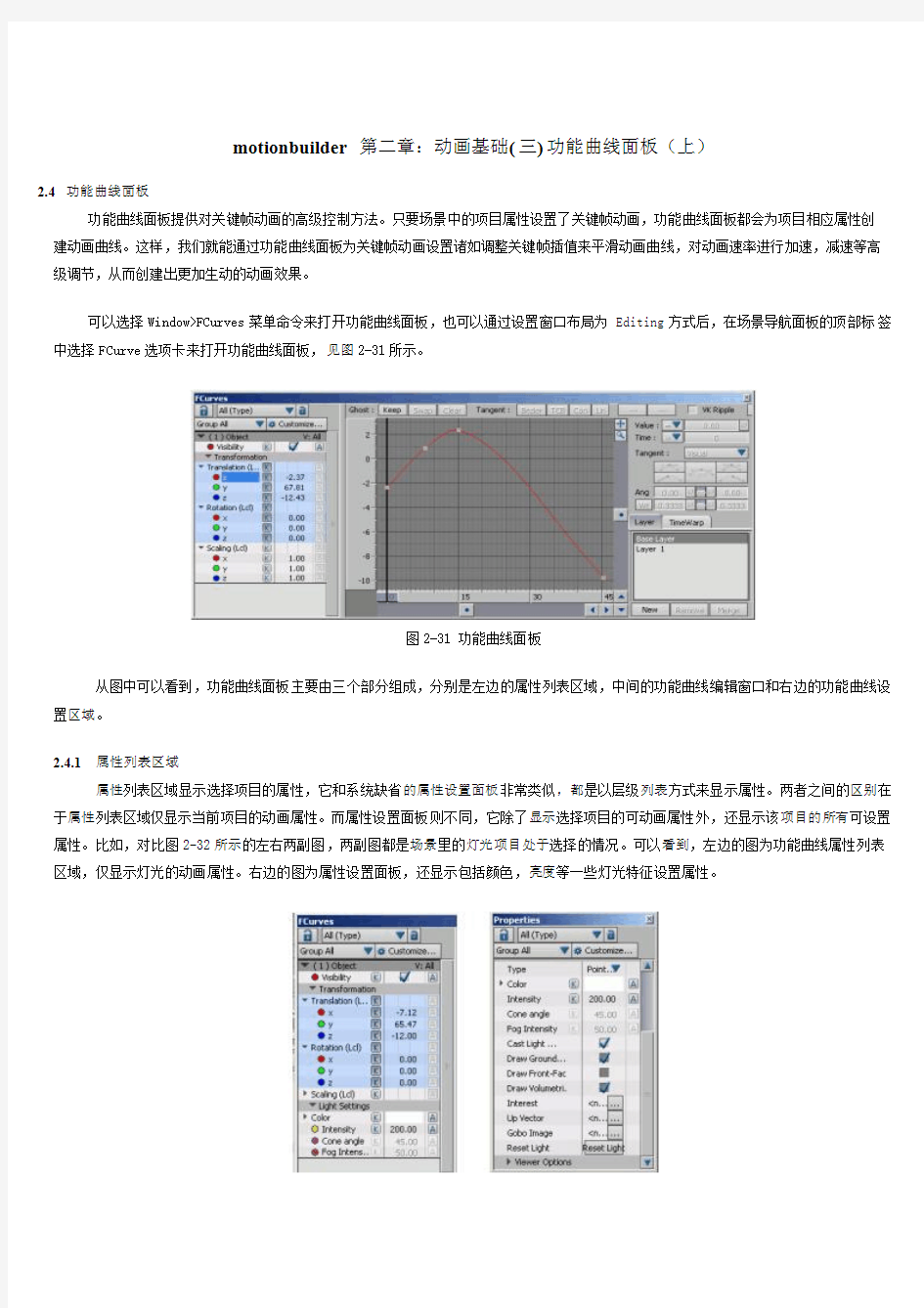
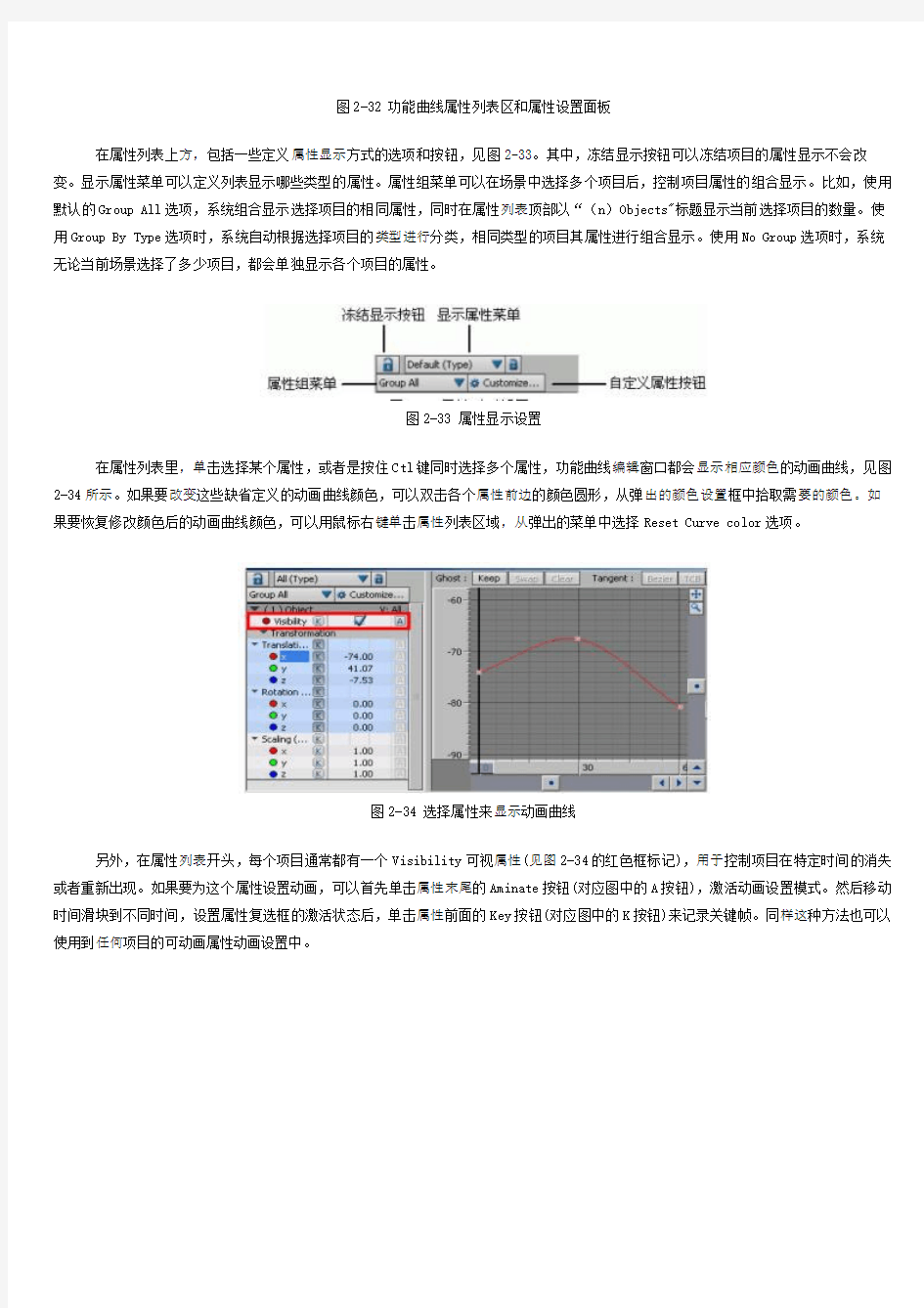
motionbuilder第二章:动画基础(三)功能曲线面板(上)
2.4 功能曲线面板
功能曲线面板提供对关键帧动画的高级控制方法。只要场景中的项目属性设置了关键帧动画,功能曲线面板都会为项目相应属性创建动画曲线。这样,我们就能通过功能曲线面板为关键帧动画设置诸如调整关键帧插值来平滑动画曲线,对动画速率进行加速,减速等高级调节,从而创建出更加生动的动画效果。
可以选择Window>FCurves菜单命令来打开功能曲线面板,也可以通过设置窗口布局为Editing方式后,在场景导航面板的顶部标签中选择FCurve选项卡来打开功能曲线面板,见图2-31所示。
图2-31 功能曲线面板
从图中可以看到,功能曲线面板主要由三个部分组成,分别是左边的属性列表区域,中间的功能曲线编辑窗口和右边的功能曲线设置区域。
2.4.1 属性列表区域
属性列表区域显示选择项目的属性,它和系统缺省的属性设置面板非常类似,都是以层级列表方式来显示属性。两者之间的区别在于属性列表区域仅显示当前项目的动画属性。而属性设置面板则不同,它除了显示选择项目的可动画属性外,还显示该项目的所有可设置属性。比如,对比图2-32所示的左右两副图,两副图都是场景里的灯光项目处于选择的情况。可以看到,左边的图为功能曲线属性列表区域,仅显示灯光的动画属性。右边的图为属性设置面板,还显示包括颜色,亮度等一些灯光特征设置属性。
图2-32 功能曲线属性列表区和属性设置面板
在属性列表上方,包括一些定义属性显示方式的选项和按钮,见图2-33。其中,冻结显示按钮可以冻结项目的属性显示不会改变。显示属性菜单可以定义列表显示哪些类型的属性。属性组菜单可以在场景中选择多个项目后,控制项目属性的组合显示。比如,使用默认的Group All选项,系统组合显示选择项目的相同属性,同时在属性列表顶部以“(n)Objects"标题显示当前选择项目的数量。使用Group By Type选项时,系统自动根据选择项目的类型进行分类,相同类型的项目其属性进行组合显示。使用No Group选项时,系统无论当前场景选择了多少项目,都会单独显示各个项目的属性。
图2-33 属性显示设置
在属性列表里,单击选择某个属性,或者是按住Ctl键同时选择多个属性,功能曲线编辑窗口都会显示相应颜色的动画曲线,见图2-34所示。如果要改变这些缺省定义的动画曲线颜色,可以双击各个属性前边的颜色圆形,从弹出的颜色设置框中拾取需要的颜色。如果要恢复修改颜色后的动画曲线颜色,可以用鼠标右键单击属性列表区域,从弹出的菜单中选择Reset Curve color选项。
图2-34 选择属性来显示动画曲线
另外,在属性列表开头,每个项目通常都有一个Visibility可视属性(见图2-34的红色框标记),用于控制项目在特定时间的消失或者重新出现。如果要为这个属性设置动画,可以首先单击属性末尾的Aminate按钮(对应图中的A按钮),激活动画设置模式。然后移动时间滑块到不同时间,设置属性复选框的激活状态后,单击属性前面的Key按钮(对应图中的K按钮)来记录关键帧。同样这种方法也可以使用到任何项目的可动画属性动画设置中。
简介 MotionBuilder是业界最为重要的3D角色动画软件之一。它集成了众多优秀的工具,为制作高质量的动画作品提供了保证。此外,MotionBuilder中还包括了独特的实时架构,无损的动画层,非线性的故事板编辑环境和平滑的工作流程。 Alias MotionBuilder是用于游戏、电影、广播电视和多媒体制作的世界一流的实时三维角色动画生产力套装软件。利用实时的、以角色为中心的工具的集合,对于从传统的插入关键帧到运动捕捉编辑范围内的各种任务,该软件为技术指导和艺术家提供了处理最苛刻的、高容量的动画的功能。它的固有文件格式(FBX)使在创建三维内容的应用软件之间具有无与伦比的互用性—使MotionBuilder成为可以增强任何现有制作生产线的补充软件包。 1.MOTIONBUILDER模块介绍 动画控制面板(Transport Control) 动画控制面板是播放场景动画的控制器。在场景项目设置动画以后,可以在面板里对动画进行正常播放,逐帧播放等 操作,还可以任意调整动画的时间,设置动画的帧速率,对动画进行简单的关键帧编辑等。
1关键帧控制面板(Key Controls) 关键帧控制面板是动画制作的基本面板。它可以为场景项目的可动画属性记录关键帧,可以在设置动画的过程中,定义 关键帧的插值方式,定义不同的动画层,定义如何在动画层间规划动画数据等 2功能曲线面板(Fcurve) 功能曲线面板是动画编辑的重要面板。在面板里,项目属性的关键帧动画可以通过调整动画曲线形状,设置关键帧切 线手柄的方向和长度等进行精细控制 3电子图表编辑面板(Dopesheet)
第一单元 定格动画制作基础 单元目标 1. 了解动画发展史及掌握定格动画基本原理。 2.了解定格动画制作流程。 3.会安装和使用“纽斯达”定格动画软件。 4.会使用“纽斯达”套装搭建简单场景。 单元内容 本章节主要介绍了定格动画的基本原理和发展历程。重点是掌握动画制作流程 和“纽斯达”定格动画软件的使用。大多数人认为定格动画是一个小儿科的动画技法,原因是它的制作原理实在是太简单,太直观了,很难让人相信在这个领域中有什么高深的知识和技术。然而,在这个看似简单平常的领域不仅包含了大量的知识和技术,而且曾经创造过许许多多的视觉奇观。仿佛闯进了一个陌生的神奇世界,不断得到令人欣喜的新体验。 单元内容结构图 一个精彩的世界——定格动画 走进定格动画——制作流程 定格动画制作基础 定格动画制作利器——“纽斯达”套装 三维空间艺术——动画场景设计
第一课一个精彩的世界——定格动画 当我们看到一连串影像活跃于纸上开始走路时,已经是深具魅力的一件事。 当我们看到一连串影像边走路边说话时,真是非常令人惊异的体验。 当我们看到一连串影像走路、说话并思考的时候,这简直是一件多么让人迷醉的事,尤其是看到独一无二、过去从不出现的事物,则是毫无止境地令人着迷。 我们尝试着让画面动起来,动画的概念远比电影或电视渊远。 活动主题 自20世纪50年代、60年代起,我国老一辈动画艺术家创作了许多优秀的定格动画作品,吸引了无数观众的目光,在国内外获得了许多大奖。许多优秀的作品都具有鲜明的民族特色,例如《曹冲称象》、《阿凡提》、《狐狸打猎人》等,直到今天还为人津津乐道。 到了20世纪90年代的时候,出现多部经典定格动画大片,例如《圣诞夜惊魂》、《小鸡快跑》,为这门古老的动画艺术增添了新的亮点。现在,就让我们开始起航,展开想象的翅膀,走进一个精彩的世界——定格动画。 【参考活动主题】 1.根据小资料中的动画发展史,你对哪个制作动画的方法印象深刻,请说出原因。 2.利用定格动画原理制作一个简单的动作变化。 活动目的 1.通过本次活动,激发我们学习定格动画的兴趣,了解定格动画的发展历史。 2.通过制作一个简单的动作变化,体会定格动画基本原理。 3.增长定格动画知识,培养互相合作、共同探讨的实践意识。 活动准备 1.材料准备:学校有上网条件,纸和笔、绘图工具、细绳。你还知道目前有哪些动画片制作的时候使用了定格动画技术?
python入门基础教程必学的11个知识点 Python被誉为全世界高效的编程语言,同时也被称作是“胶水语言”,那它为何能如此受欢迎,下面我们就来说说Python入门学习的必备11个知识点,也就是它为何能够如此受欢迎的原因。 1、Python适用于哪些应用场景? 这个没有固定答案,很多人都说Python不适合开发GUI的程序,但Python 自己的IDE——IDEL和第三方的IDE——Eric就是Python写的。 目前看到的更多的人是拿来写Web,使用如Django、web.py框架,没记错Flask也是。 也有一个情况用的比较多,用Python当胶水,与各种语言结合,共同完成某软件功能,注意观察也许你会发现在安装一些软件的时候会有Python的身影。 我个人还拿Python模拟过端口转发和DNS服务等,所以真的是要看真么用,而不是能怎么用。
另外大数据分析Python也是比较适合的,从载入到分析,再到保存结果等,Python有一整套的模块应对。 2、Python能够胜任大数据吗? Python很适合做大数据相关的分析,内置的C编译的模块能应对常见的操作,个别极端的算法建议用C重写相关模块。 Python本身的特点更多的是高效率的开发和简单的维护,速度交给C去吧,更多的问题其实出自写代码的人没有更好的使用,而不是效率不够高。比如排序,本来Python有非常高效的内置C编译的模块,却非要自己写算法,这样的结果不慢都是奇怪的。 另外还要看需求是CPU密集型,还是IO密集型,如果是CPU密集型建议这部分操作由C实现,IO密集型的效率不会因为Python而有多少改变。 C的效率是高,但框架搭起来也费劲,所以还是结合着来吧,也因此,Python 被称为胶水语言。 3、Python是否可以完全代替Shell? 完全可以,Shell的功能Python均可实现,而且代码量更少、结构更优、可阅读性更好,而Python可实现的功能Shell却不一定能,如运维中会用到的用于网络通信的Socket模块、用于WEB的Django框架、用于性能采集的psutil 模块等,而且Shell对操作系统的命令依赖性较强,Python可在更大程度上规避。 在一个Shell的IDE是个很大的问题,虽然Python的原生IDE不怎么样,但第三方的IDE还是功能十分强大的,虽然不能和微软的Virtual Studio相媲美,但也是能完全满足Python的开发需求的。
MOTIONBUILDER入门指南大纲 第一章:快速入门 本章是MotionBuilder的基本入门。对于初次接触MotionBuilder的初学者来说,在本篇里我们将学习它的基本应用,内容包括有布局窗口介绍,自定义布局窗口,文件的打开和场景项目的基本编辑操作等。在以后的各个章节里,本章的内容都会反复用到。 目录结构:1.1 界面布局(主要介绍软件界面)1.1.1 面板简介 1.1.2 自定义布局窗口(以一个场景教学说明如何设置自己的操作布局) 1.2 文件操作(主要介绍文件基本操作方法) 1.3 视图操作(主要介绍视窗操作的基本应用) 1.4 项目操作(主要介绍如何对MB的项目进行操作,包含一个场景教学) 1.5 FBX插件使用(简单介绍FBX插件如何和四个主流CG软件交互) 第二章:动画基础 MB基于关键帧技术创建动画。和传统的动画制作相比,这种技术的最大好处就是在动画制作中,只需在不同的时间点记录项目属性变化后,由系统自动完成这些时间点间的动画变换。同时,使用关键帧技术创建的动画,能够使动画人员容易方便的进行调整编辑。本章将学习MB设置动画的基本方法,内容包括有使用关键帧设置面板为项目创建动画,在功能曲线面板里设置关键帧插值方式,编辑动画曲线,控制动画变速效果等。 目录结构: 2.1 动画控制面板(介绍MB动画面板的相关知识) 2.2 关键帧控制面板(介绍MB关键帧控制面板如何工作) 2.3 关键帧动画(以一个教学学习MB基本动画操作) 2.4 功能曲线面板(介绍MB功能曲线面板相关知识,小类章节包含场景教学) 2.4.1 属性列表区域 2.4.2 功能曲线编辑窗口 2.4.3 使用动画层(以一个场景教学说明如何用动画层来编辑动画) 2.4.4 控制动画速度(以一个场景教学说明如何在MB中控制角色动画速度) 2.4.5 功能曲线的其它动画设置 第三章:角色动画(重点章节之一) 角色动画是MB的核心部分。在本章里,我们将学习MB设置角色动画的基本方法,内容包括有使用
《Flash CS3中文版动画制作基础》习题答案 第一章思考与练习 1.人类第一部动画作品的作者是谁?在什么时候创作的? 答:在1906年美国人小斯图亚特·布雷克顿制作出第一部动画影片——《滑稽面孔的幽默形象》。 2.代表人类有动画表达事物欲望的图画出现在什么时候?什么地点? 答:早在旧石器时代,在西班牙北部山区的阿尔塔米拉洞穴。 3.Flash动画的优势是什么? 答: (1)动画制作简单,上手快。 (2)动画对硬件设备要求低,一台普通电脑即可胜任。 (3)功能强,可以综合众多环节在Flash 里完成动画,比如配音、整合视频等。 (4)支持流媒体,网络传输快。 (5)应用广泛,市场前景好。 4.Flash动画的制作流程是什么? 答: (1)新建文档。 (2)设置文档属性。 (3)动画制作。 (4)保存影片。 (5)设置发布参数。 (6)发布影片。 5.动手制作本章的案例。 略 第二章思考与练习 一、简答题 1.Flash 动画素材的制备主要有哪些手段? 答: (1)用Flash工具制作素材 (2)导入动画素材。 2.Flash CS3的工具可分哪几类? 答: (1)规则形状绘制工具。 (2)不规则形状绘制工具。 (3)形状修改工具。
(4)颜色修改功能。 (5)视图修改功能。 3.Flash CS3导入的声音格式主要有哪些? 答:W A V、AIFF、MP3 二、操作题 1.绘制如图1-1所示的太阳。 图1-1 太阳 答:见附赠光盘中“习题答案\习题源文件\太阳\太阳.fla” 2.使用导入声音功能,制作如图1-2所示的动态按钮。当鼠标滑过按钮时会听到一个声音, 鼠标点击按钮后会听到另一个声音。 弹起状态鼠标滑过和点击状态 图1-2 动态按钮设计效果 答:见附赠光盘中“习题答案\习题源文件\动态按钮\动态按钮.fla” 3.使用导入视频功能,制作如图1-3所示的动画。 图1-3 MTV最终设计效果 答:见附赠光盘中“习题答案\习题源文件\MTV播放器\MTV播放器.fla” 第三章思考与练习 1.使用元件有什么优点? 答:简化动画编辑;重复信息只保存一次,可大大减小flash文档大小;可以加快影片的播放速度。 2.元件主要包括那几种类型? 答:按钮、图形元件、影片剪辑元件。
motionbuilder第三章:角色动画(五)姿势控制面板 3.5.2 姿势控制面板 在使用骨骼控制装配来设置角色动画的时候,可能会希望把角色在某个时间点上的动作保存起来,然后在以后的动画中反复使用。这时,使用姿势控制面板能够完成这个工作。通过使用姿势控制面板,角色在任意时间的动作都可以作为一个姿势进行保存。 可以通过选择Window>Pose Controls菜单命令来打开姿势控制面板,如图图3-33所示。在面板里,中间的姿势窗口显示所有创建的姿势设置,底部的Creat/Update/Delete三个按钮分别用来创建/更新/删除姿势设置,顶端的匹配参数区主要用来设置在粘贴姿势时,如何匹配姿势到角色上。比如,缺省的T/R设置能够根据角色上所选择效应器的位置/方位,粘贴和匹配姿势设置的动作到角色上。Mirror设置能够镜像粘贴的姿势。Gravity设置可以确保在匹配姿势的时候,使用全局坐标系统的XZ轴向来匹配效应器的位置,使用全局坐标的Y轴向来匹配效应器的方向。 图3-33 姿势控制面板显示 由于角色的姿势创建通常和角色的骨骼控制装配相联系,因此无论是在任何使用骨骼装配的角色上,所创建的姿势设置都可以反复使用。甚至,所创建的角色姿势设置还可以被单独的保存成独立的文件。比如,图3-33中显示已经创建了两个姿势设置,为了保存它们,可以在场景导航面板的Pose元素类型里,选择所有的姿势设置项目,然后使用菜单命令File>Save Selection进行保存。 下面的示例将演示如何在骨骼控制装配中,使用角色控制面板和姿势控制面板来完成一个简单的角色行走动画,范例文件位于配套光盘/C hapter3/PosesAnim文件夹中。 (1)在资源浏览面板,依次拖动文件夹的Surfer.fbx文件和Walk_Poses.fbx文件到场景视图。注意在拖动的过程中,前者选择FBX Op en>No Amination选项,后者选择FBX Merg>All Takes选项。完成后场景显示一个已经完成角色化处理的的角色模型。同时,在姿势控制面板里,包括三个使用Walk命名的姿势设置。
Autodesk 2016系列产品密钥及序列号 Autodesk 2016 全系列产品注册机说明: 1、安装Autodesk 程序 2、使用以下序列号666-69696969安装。 3、产品密钥请查看下面的密钥列表。 4、安装完成后,开启软件。多国语言版的在开始菜单中选择简体中文版的快捷方式开启软件。 5、点击激活,勾选同意协议之后它会告诉您,您的序列号是错误的,这时点击关闭或上一步再点击激活即可。 6、在激活界面中选择“我拥有一个Autodesk激活码”。 7、将注册机复制到桌面启动对应版本的XFORCE Keygen 32bits 或64bits注册机。 8、先粘贴激活界面的申请号至注册机中的Request中, 9、点击Generate算出激活码,在注册机里点Mem Patch键否则无法激活提示注册码不正确。这条是激活的关键所在一定要算好之后先点击Mem Patch键否则就会提示激活码无效。 10、最后复制Activation中的激活码至“输入激活码”栏中,并点击下一步完成激活。 11、这样就完成了Autodesk产品的注册了。 Autodesk 2015 全系列产品密钥: Autodesk 3ds Max 2016 128H1 Autodesk 3ds Max Design 2016 495H1 Autodesk 3ds Max Entertainment Creation Suite Premium 2016 774H1 Autodesk 3ds Max Entertainment Creation Suite Standard 2016 661H1 Autodesk 3ds Max with SoftImage 2016 978H1 Autodesk Advance Concrete 2016 960H1 Autodesk Advance Steel 2016 959H1 Autodesk Advance Steel 2016.1 959H2 Autodesk Advance Steel 2016 with AutoCAD 958H1 Autodesk Alias Automotive 2016 710H1 Autodesk Alias AutoStudio 2016 966H1 Autodesk Alias Design 2016 712H1 Autodesk Alias Surface 2016 736H1 Autodesk AutoCAD 2016 001H1 Autodesk AutoCAD Architecture 2016 185H1 Autodesk AutoCAD Civil 3D 2016 237H1 Autodesk AutoCAD Design Suite Premium 2016 768H1 Autodesk AutoCAD Design Suite Standard 2016 767H1 Autodesk AutoCAD Design Suite Ultimate 2016 769H1 Autodesk AutoCAD Electrical 2016 225H1 Autodesk AutoCAD for Mac 2016 777H1 Autodesk AutoCAD Inventor LT Suite 2016 596H1 Autodesk AutoCAD LT 2016 057H1
第一单元定格动画制作基础 单元目标 1.了解动画发展史及掌握定格动画基本原理。 2.了解定格动画制作流程。 3.会安装和使用“纽斯达”定格动画软件。 4.会使用“纽斯达”套装搭建简单场景。 单元内容本章节主要介绍了定格动画的基本原理和发展历程。重点是掌握动画制作流程和“纽斯达”定格动画软件的使用。大多数人认为定格动画是一个小儿科的动画技法,原因是它的制作原理实在是太简单,太直观了,很难让人相信在这个领域中有什么高深的知识和技术。然而,在这个看似简单平常的领域不仅包含了大量的知识和技术,而且曾经创造过许许多多的视觉奇观。仿佛闯进了一个陌生的神奇世界,不断得到令人欣喜的新体验。 单元内容结构图
第一课一个精彩的世界——定格动画 当我们看到一连串影像活跃于纸上开始走路时,已经是深具魅力的一件事。 当我们看到一连串影像边走路边说话时,真是非常令人惊异的体验。 当我们看到一连串影像走路、说话并思考的时候,这简直是一件多么让人迷醉的事,尤其是看到独一无二、过去从不出现的事物,则是毫无止境地令人着迷。 我们尝试着让画面动起来,动画的概念远比电影或电视渊远。 活动主题 自20世纪50 年代、60年代起,我国老一辈动画艺术家创作了许多优秀的定格动画作品,吸引了无数观众的目光,在国内外获得了许多大奖。许多优秀的作品都具有鲜明的民族特色,例如《曹冲称象》、《阿凡提》、《狐狸打猎人》等,直到今天还为人津津乐道。 到了20世纪90年代的时候,出现多部经典定格动画大片,例如《圣诞夜惊魂》、《小鸡快跑》,为这门古老的动画艺术增添了新的亮点。现在,就让我们开始起航,展开想象的翅膀,走进一个精彩的世界——定格动画。 【参考活动主题】 1.根据小资料中的动画发展史,你对哪个制作动画的方法印象深刻,请说出原因。 2.利用定格动画原理制作一个简单的动作变化。 活动目的 1.通过本次活动,激发我们学习定格动画的兴趣,了解定格动画的发展历史。 2.通过制作一个简单的动作变化,体会定格动画基本原理。 3.增长定格动画知识,培养互相合作、共同探讨的实践意识你还知道目前有哪些动画片制作的时候使用了定 格动画
MB群号:46072356喜欢喜欢交流学习的朋友加入 故事版story功能的使用介绍. MotionBuilder的the story window功能非常的强大.下面我们就介绍一些它的一些基本功能的使用和界面操作. 该面板主要是分为the Action和the Edit 两个模块 A.Story Controls 让你操作窗口上的轨道,片段和动画的控制选项. B. Edit Track list 编辑轨道区域 C. Action Track list 动画轨道区域 D.Time range 时间控制区 Story Controls Story Mode option A.功能是让你开启和关闭story窗口. 当你为关闭时,你只能选择而不能操作. 当你为开启时,你可以覆盖override和融合blend.使用story功能的面板.
B.让你选择Action 和Edit modes两种模式. Manipulation options A.Loop/Scale 让你循环和剪切片段,或者缩放片段. B.Snap 吸附命令开关.可以让让片段吸附到frames,片段,shots或则当前时间上. Edit buttons A.Razor 切割 让你把一个片段切为两段.选择时间指针指向你想剪切的位置. B.Cut 剪切 C.copy 复制 D.Paste 粘贴 Keys options Auto Key option 当你移动时间指针和对资源进行位移时会自动记录关键帧.当你设置为关闭时,你必须要手动设置. Multiple Clips option 当你移动时间指针和对资源进行位移时,将会自动创建片段clip. Ghosts options A. Ghost option 显示或则隐藏所选择轨道或者片段的ghost. B. Model option 显示或则隐藏模型
Autodesk MotionBuilder?是用于游戏、电影、广播和多媒体制作的最重要的三维角色动画制作套装软件。这个屡获殊荣的软件结合了独特的实时体系结构、动画分层和故事时间线非线性编辑环境以及简化角色动画流水线的直观工作流程和工具。Autodesk MotionBuilder 十分重视工作流程效率,可使传统动画师和技术指导承接最苛刻的高容量动画项目。该软件可在Windows? 和Mac?操作系统下运行,完美地支持平台不受限制的FBX 三维制作与交换格式,使MotionBuilder 能够与制作流水线中任何支持FBX 的软件集成。 功能要点 实时动画工具 利用专为实现速度和效率最大化而设计的工具,你可以即时回放角色动画,从而减少了预览或渲染作品的需要。MotionBuilder的实时功能使之成为个人艺术家的首选角色动画软件或大型制作流水线的动画骨干工具。 创新的HumanIK 角色技术 凭借其强大的全身FK/IK 套索工具,Autodesk MotionBuilder 提供了无与伦比的自动化角色设置功能。你可以快速设置强大的套索工具,而无论角色的尺寸或比例如何,并能轻松定制外观和感觉,而无需编写脚本或设置约束。您也可以用实时运动重定位功能重现各个角色的动画动作。
统一非线性编辑环境 故事时间线是唯一把多种内容组合到一个简化编辑器中的非线性环境–自始至终都是基于Autodesk MotionBuilder 实时体系结构开发的。 预可视化和布局故事时间线让你能够轻松地对包含动画、镜头、数字视频和音频的轨道进行混合、编辑和排序。故事时间线还能让你设定镜头拍摄,动态地重新为拍摄排序和定时,就像传统的非线性视频编辑一样。 FBX Autodesk MotionBuilder 完美地支持平台不受限制的FBX?高端三维制作与交换格式。它能让你从各种各样的资源快速轻松地获取和交换三维资源与媒体。FBX 得到了业界领先的软硬件厂商的广泛支持。 用户界面和工具 Autodesk MotionBuilder 使用户能够使用布局管理器、键盘快捷方式选择器以及许多上下文内菜单/选项灵活地定制软件的界面,从而简化动画制作流程。 高级生产力工具 Autodesk MotionBuilder 提供了强大、省时的生产力工具,例如保存/载入角色动画功能、文件批处理工具,并支持多重动画取样。这些现成的功能使艺术家不必执行费时的重复性任务,从而提高了角色动画流水线的总体效率。 SDK 和Python 脚本支持 你可以自动执行重复、费时的任务和扩展功能,而无需离开Autodesk MotionBuilder 环境。Open Reality?SDK 可用来开发能够直接插入Autodesk MotionBuilder 并扩展其功能的自定义工具和功能。内部开发人员可以根据各个项目需要开发适应不同工作流程和要求的功能,包括自定义文件类型。对简单常用的Python 脚本语言的支持可使制作机构更好地将Alias MotionBuilder Pro 集成到自己的制作流水线中。 集成和资源管理 Autodesk MotionBuilder 支持NXN AlienBrain? 和Microsoft? Visual SourceSafe? 软件以及多种数据文件类型。它能让你集成这些资源管理系统以及自定义系统,从而进一步提高Autodesk MotionBuilder 的工作效率。 现场设备支持 你可以引入现场设备捕捉的数据,并应用到完整的角色中,完全实时操作。现场设备支持允许不限数量的内建或第三方设备同时在场景中在线和使用。你也可以编写自己的自定义设备驱动程序,以适应任何数量的专门设备或输入装置。 Autodesk MotionBuilder 2012为虚拟电影制作、表演动画、立体产品提供了全新的工具,以及增强了与Autodesk Entertainment Creation Suites 2012中其他产品之间的互操作性。MotionBuilder 2012新功能包括: 立体支持:借助在视窗中的全新立体显示和摄像机绑定,可以在MotionBuilder中创作和查看立体内容。通过FBX资产交换技术,摄像机数据可以在Maya 2012、Flame 2012、Smoke 2012之间进行交换。 逐步互操作性:借助在MotionBuilder 2012、Maya 2012或3ds Max 2012之间的全新逐步互操性,可全面利用多个Autodesk Entertainment Creation Suite产品,享受更加无缝的工作流程。 增强的用户界面:增强的深色用户界面为MotionBuilder带来了现代感,消耗了少量的real-estate,并提供了与Autodesk Entertainment Creation Suites其他产品之间更加的一致性。改善的F-Curve编辑器:享受Autodesk Entertainment Creation Suites 2012每个产品中F-Curve 编辑器的一些最好功能,并融合到一个工具集中,提供了更加一致的功能,因此你可以在产
Make an animation using MotionBuilder Feixiang Huang Department of Computer Science , University of Akron, Akron, OH44325 1.The subject of study I am in a term project with other classmate. My task is to evaluate whether we can use MotionBuilder to make animation in a KINECT project. 2.Introduction of MotionBuilder Real-Time 3D Character Animation Software! Increase your animation output per artist and create higher quality animation. Autodesk? MotionBuilder? real-time 3D character animation software can make film and game animation pipelines more efficient. You can create, edit, and play back complex character animation in a highly responsive, interactive environment. MotionBuilder is ideal for high-volume animation, virtual cinematography, previsualization, and performance animation. New stereoscopic toolsets enable you to capitalize on current entertainment trends.MotionBuilder support
Endorphin 2.5 是英国Natural Motion 公司所最新研发的角色动态生成软件,里面拥有英国牛津大学实验室独步全球的Dynamic Motion Synthesis 生物动力学技术,经过适当的调整让每一个数字生物拥有自己的动作行为,自动演算反应出真实复杂、符合开发者想象的动画。 Endorphin 软件运行原理,是根据英国牛津大学长期在人工智能、人体生物力学的研究基础下,赋予虚拟角色最真实的生物动作模拟。传统上,要做出动画中人物走路的画面,通常都需要仔细描述每个路径走法、或是透过Motion Capture 演员撷取输入动作数据,然而这种方式不仅太繁琐也需要高昂的开发成本。endorphin 首创运用基因算法,把重力和人物的肌肉结构都设定好关连之后,透过类神经网络来控制肌肉的运动,教导人物角色自动演算出逼 真的动作反应。 广受好评的endorphin 是一套自动化的3D 角色动态生成软件,不同于一般动画数据库,endorphin 的行为模块是在人工智能、生物动力学、基因演算的根基下,赋予角色拟真的动
作及互动模拟,依循设计者的想象,创造出自然、灵活的动画呈现。此外,其实时而聪敏的动态仿真效果、友善而便利的图形开发接口,以及视频背景投影、摄影资料导入等… 诸多特色,都能让动画师在直觉式工作环境下,比传统动画技巧少得多的时间内,实时的创建真实、复杂的角色动画,并直接修改调整参数、预览动画效果。endorphin 亦巧妙的整合档案数据汇入及输出,无须改变角色的骨架系统设定,有效的延伸、扩充动画应用,显著的降 低生产开发时程。 特点: 实时的创建人物动画 endorphin 将AI 应用到人体生物力学的模拟当中,你可以实时的调整动画、创建两个打斗的动画只需要要短短几分钟的时间,而真实的足球射门动作亦可以很快的完成。 产生完整干净的动态数据 比起一般的Motion Capture,endorphin 将可产生毫无瑕疵与抖动的动态数据,不需要做任何后续清除噪声数据的程序,可节省大量的制作时间和成本。 延伸利用已有的动画数据 endorphin 2.52能输入现有的动画数据、包含Vicon 动态捕捉器的所捕捉的动态数据,自动平滑处理现有与endorphin 两者之间的过渡动画。 完成Motion Capture 不可能完成的任务 某些极其危险的动作不可能由Motion Capture 的演员来做,而endorphin 的演员是虚拟的,能模拟任何危险情况下的动画,比如高空跳楼、撞击等效果。
Easy Mocap动作捕捉介绍 Easy Mocap专业版动作捕捉(支持Poser、DAZ3D、3DS MAX、MAYA、MotionBuilder、XSI、C4D等3D软件),可绑定实时控制任何3D角色制作动画。支持CS(biped)、CAT、Bone骨骼系统,录制输出BVH、BIP、FBX、DAE等动作捕捉数据文件到各种三维软件!我们为你实现兼容性最佳,高效的动作捕捉解决方案! 产品优势 传统的动作捕捉 设备繁多,配置复杂。需要反复校准,而且要穿特制的紧身衣服还要贴很Mark 点,需多个高价摄像机才能捕捉,不能避免光学噪波。包括视频动作捕捉系统、惯性动作捕捉系统不能实时捕捉。 我们的产品 我们关注用户体验,尽可能做到简单易用。不用专门动作捕捉室,穿任何服装都可以进行实时捕捉。而且不用校准、不受环境、光线影响,只需一个3D摄像头可全身360度识别!以革命性的技术,给你呈现专业的捕捉效果。
价格优势 传统的动作捕捉 传统的动作捕捉系统加设备,至少也要上百万元左右。需要请多人分工协作,调试维护费用昂贵。 我们的产品 成本非常小,只需要传统动作捕捉一成左右的价钱。用我们的捕捉系统加上Kinect3D摄像头,即可以单身匹马进行全身全范围捕捉! 功能介绍 主要功能 1、支持跟主流三维软件的捕捉,如Poser、DAZ3D、3DS MAX、MAYA、MotionBuilder、XSI、C4D等。 2、支持人体轮廓识别骨骼视频实时显示。 3、支持Biped、CAT骨骼捕捉。 4、支持动作帧的录制、回放。 5、支持输出BIP、FBX、DAE等动作捕捉文件。 6、支持输出BVH通用动作捕捉文件。 7、支持BIP转换BVH文件。 8、支持实时调整捕捉平滑程度。
判断题 1、flash是三维动画的一种 2、motionbuilder maya max都是autodesk 公司的软件 3、maya2008有官方简体中文版 4、maya不可以应用于建筑动画领域 5、max渲染速度要比maya快 6、视图旋转快慢与显卡有直接关系 7、maya1.0时期不可以制作电影 8、游戏模型不可以超过2500面 9、精灵鼠小弟是maya1.0这一版本制作的 10、photosop是三维动画的一种 11、三维动画就是电脑动画 12、blocking就是动画曲线 13、maya不可以属性参数 14、maya预览动画和渲染动画是一种功能 15、tga是最好的图片格式 16、jpeg这种图片格式不带通道 17、subdiv可以替代poly 18、maya只有poly和nurbs两种建模模块 19、选择点有两种方式可以选择 20、在渲染图片的时候按ESC键可以退出当前渲染 21、删除历史记录可以加快电脑运行速度 22、隐藏物体可以加快电脑运行速度 23、物体光滑次数越多电脑速度越慢 24、提高软件速度的方法只能是更换更好的硬件 25、maya早期版本不可以在windows平台下运行 26、max跟maya一样,最初都是从sgi工作站上移植过来的 27、maya和xsi曾经是一个公司的产品 28、maya每一个命令都可以自定义快捷方式 29、预备和缓冲都是做动作的组成因素 30、生物建模只能用poly来做 31、maya贴图文件不可以是jpeg 32、obj是各个软件通用的模型格式 33、游戏与动画片最大的区别是模型面数不同 34、max塌陷后的模型就不可以导给maya 用了 35、世界上最大的动画公司是迪斯尼 36、maya不可以使用vray渲染器37、hapershade可以创建布料节点 38、lambert只能在hapershade里创建 39、3d专业显卡对3d游戏支持的不好 40、maya灯光不能调成纯白色 41、梦工厂目前没有制作过2维动画片 42、皮克斯没有获得过奥斯卡最佳动画短片奖 43、梦工厂的创始人之一是斯皮尔伯格 44、outliner里面不能显示骨骼的约束 45、做玻璃只能用phone材质来做 46、做纸只能用lambert材质来做 47、maya可以创建中文字体 48、点线面都可以挤出 49、fbx是各个软件都支持的一种格式 50、聚光灯可以添加灯光雾效果 51、maya中笔刷工具可以用来修改模型 52、maya可以输出FBX格式 53、maya不可以直接使用max的cs骨骼 54、maya摄影机没有景深效果,需要通过插件来做 55、maya特效必须通过mel语言来实现 56、maya需要先建立骨骼约束后才能蒙皮 57、maya曲线断开后就不能合并了 58、nurbs比poly的处理速度快 59、平行光不可以设置颜色 60、聚光灯没有衰减 61、平行光可以模拟太阳光 62、玻璃物体没有反射 63、nurbs一定比poly光滑 64、nurbs没有面的概念 65、mr和renderman都是德国的渲染器 66、motionbuilder是日本的动画软件 67、maya不能做动作捕捉的文件 68、渲染影片时,是用显卡来渲染的 69、目前比较流行的8800GT不属于专业三维图形显卡 70、key关键帧只能用S键 71、maya中设置ik的骨骼不能旋转 72、maya可以依靠曲线来调动作 73、maya中最具又优势的模块是动画模块 74、maya可以自己添加物体属性 75、mel是maya特有的语言 76、水只能通过特效来做 77、ik是正向动力学 78、fk是反向动力学
Autodesk 2013 安装序列号: 400-45454545 或667-98989898 或666-69696969 每款产品对应的密钥: 001E1 - Autodesk AutoCAD 2013 057E1 - AutoCAD LT 2013 128E1 - Autodesk 3ds Max 2013 129E1 - AutoCAD Map 3D 2013 185E1 - AutoCAD Architecture 2013 200E1 - Autodesk design suite (key for autocad, civil3d, mep, inventor, 3ds max, architecture)206E1 - AutoCAD Mechanical 225E1 - Autocad Electrical 235E1 - Autocad MEP 2013 237E1 - Autocad Civil 3D 240E1 - AutoCAD Revit Architecture 2013 241E1 - AutoCAD Revit Architecture Suite 2013 255E1 - AutoCAD Revit Structure 2013 256E1 - AutoCAD Revit Structure Suite 2013 257E1 - AutoCAD Revit MEP Suite 2013 262E1 - Showcase 2013 276E1 - Autodesk MapGuide 2013 279E1 - Direct Connect for JT 2013 294E1 - Inventor Tooling Suite 295E1 - Autodesk Showcase Professional 2013 297E1 - AutoCAD Revit MEP 2013 340E1 - Raster Design 2013 426E1 - Autocad Plant 3D 424E1 - Autocad Quantity Teakeoff 448E1 - Autocad P ID 462E1 - AutoCAD Inventor Professional Suite 2013 464E1 - Inventor R-SYS 466E1 - Inventor SIMULATION 467E1 - Autodesk Topobase Web 2013 475E1 - TOPOBASE CLIENT 2013 495E1 - Autodesk 3ds Max Design 2013 498E1 - Autodesk Mudbox 504E1 - Navisworks Review 506E1 - Navisworks Simulate 507E1 - Navisworks Manage 527E1 - Inventor Suite 2013 529E1 - Autodesk Inventor LT
《三维动画设计与制作》复习纲要A 一、单项选择题 1.Maya软件的主要功能是()。 A、创建三维模型,输出图像和视频动画 B、编写复杂程序 C、服务器操作系统 D、查杀病毒 2.Maya可以指定图片中的alpha通道信息,其中黑色代表()。 A、图像的不透明区域 B、图像的透明区域 C、图像的半透明区域 D、图像的黑色区域 3.Maya中File(文件)菜单中“New Scene”命令的含义是()。 A、建立新项目 B、制定一个项目 C、建立新场景 D、导出所有 4.把两个场景文件合并到一起需要借助()。 A、New Scene命令 B、Save Scene As命令 C、Undo命令 D、Import命令 5.如果选择了一条曲线上的一个Curve Point,并想使此条曲线在此处断开,应该使用Edit Curves菜单中的()命令。 A、Detach Curves B、Open/Close Curves C、Cut Curve D、Intersect Curves 6.Maya中分层渲染的方法有物体分层和()。 A、图层分层 B、颜色分层 C、场景分层 D、通道分成 7.建模是将实物的外形以及内部制作成()。 A、玻璃模型 B、木制模型 C、石膏模型 D、以上都不对 8.Maya中设置渲染的模块是()。 A、Cloth B、Rendering C、Dynamics D、Live 9.按住键盘上的Alt键,然后按住鼠标左键进行移动,则会()。 A、旋转视图 B、移动视图 C、缩放视图 D、无变化 10.以下()技术不是用来增强动画角色制作的。 A、Alias MotionBuilder技术 B、变形器 C、剥皮工具 D、MayaFur 二、多项选择题 1.以下不是Maya专属语言的有()。 A、C++ B、JSP C、MEL D、.net 2.在Maya中有多种捕捉方式,其中包括()。 A、栅格捕捉 B、边线捕捉 C、名称捕捉 D、曲面捕捉 第 1 页共3 页
motionbuilder第二章:动画基础(一)动画控制面板 第二章动画基础 MB基于关键帧技术创建动画。和传统的动画制作相比,这种技术的最大好处就是在动画制作中,只需在不同的时间点记录项目属性变化后,由系统自动完成这些时间点间的动画变换。同时,使用关键帧技术创建的动画,能够使动画人员容易方便的进行调整编辑。 本章将学习MB设置动画的基本方法,内容包括有使用关键帧设置面板为项目创建动画,在功能曲线面板里设置关键帧插值方式,编辑动画曲线,控制动画变速效果等。 2.1 动画控制面板 涉及动画设置的第一个面板就是动画控制面板。每次在我们建立动画以后,都可以通过动画控制面板来播放动画,调整动画的时间配置等。 缺省情况下,不管使用任何布局窗口方式,动画控制面板总是位于窗口布局的最底部。图2-1显示动画控制面板的基本组成部分,它们是动画播放控制区,时间编码区,时间控制区和时间显示栏等。其中:时间显示栏 图2-1 动画控制面板 在动画片段区,系统显示当前正在使用的动画片段名称。如果场景包括多个动画片段,可以从下拉菜单中指定使用哪个动画片段。 在时间编码区,系统显示当前场景的动画时间。可以指定Local Time(自身时间)和System Time(系统时间)两种类型的时间编码。当使用Local Time自身时间编码时,动画时间以时间帧的形式显示;而在System系统时间编码中,动画时间以小时:分钟:秒:帧的标准时间编码显示,如图2-2。要实现这两种时间编码的切换,可以在时间栏上单击鼠标右键,从弹出的菜单中进入Time 选项组,然后选择Show Local Time 或者Show System Time选项。 图2-2 自身时间编码和系统时间编码显示 在播放控制区中,可以定义和动画相关的播放方式,其使用方法就和普通的录音机一样简单。比如,见图2-3所示,可以在动画播放中使用向前/向后一帧按钮来逐帧播放,使用到第一帧/到最后一帧按钮来快速切换到动画的开始和结束时间,使用循环按钮来